Hoe waarden filteren op basis van de eerste letter of laatste teken in Excel?
Bij het werken met grote datasets in Excel, moet je soms waarden filteren op basis van of ze beginnen met een bepaalde letter of eindigen met een specifiek teken. Dit kan bijvoorbeeld handig zijn bij het groeperen van klantnamen die beginnen met dezelfde beginletter, of bij het identificeren van items met een bepaalde bestandsextensie of achtervoegsel. In deze tutorial bieden we verschillende praktische oplossingen, elk geschikt voor verschillende scenario's en gebruikersvoorkeuren. De oplossingen zijn geschikt voor gebruikers met verschillende Excel-ervaring, van beginners die afhankelijk zijn van menu-opties tot gevorderden die comfortabel zijn met formules of VBA.
Waarden filteren op basis van de eerste letter of laatste teken met de Filterfunctie
Waarden filteren op basis van de eerste letter of laatste teken met VBA-code
Waarden filteren op basis van de eerste letter of laatste teken met behulp van een Excel-formule en hulpcolumn
Waarden filteren op basis van de eerste letter of laatste teken met de Filterfunctie
Excel’s ingebouwde Filterfunctie biedt een eenvoudige manier om gegevens te filteren op basis van de eerste letter of laatste teken in een kolom. Deze methode is het beste geschikt voor eenvoudige, snelle filterbehoeften, zoals het isoleren van alle items die beginnen of eindigen met een specifiek teken, en vereist geen geavanceerde Excel-kennis.
1. Selecteer de hele kolom die je wilt filteren op basis van criteria voor de eerste of laatste letter. Klik vervolgens op Gegevens > Filter in de Excel-werkbalk. Er verschijnt een filter-pictogram met een pijl omlaag bovenaan de geselecteerde kolom. Zie screenshot:

2. Klik op de pijl naar beneden in de kolomkop om filteropties uit te vouwen. Navigeer vervolgens naar Tekstfilters en kies Begint met of Eindigt met, afhankelijk van je vereisten. Zie screenshot:

3. Voer je criteria in in het betreffende dialoogvenster:
(1.) Om waarden te filteren op basis van de eerste letter, selecteer Begint met optie. In het Aangepast Autofilter dialoogvenster dat verschijnt, voer het gewenste beginletter (bijv., "a") in het vak na "begint met" in en klik OK. Bijvoorbeeld, door de letter “a” in te voeren, worden alleen die waarden gefilterd en getoond die beginnen met "a".
(2.) Om te filteren op basis van het laatste teken, kies Eindigt met in stap 2. In het Aangepast Autofilter dialoogvenster, voer het teken in dat je als filtercriteria wilt gebruiken in het vak na "eindigt met", en klik OK. Alle waarden die eindigen met dit teken worden weergegeven.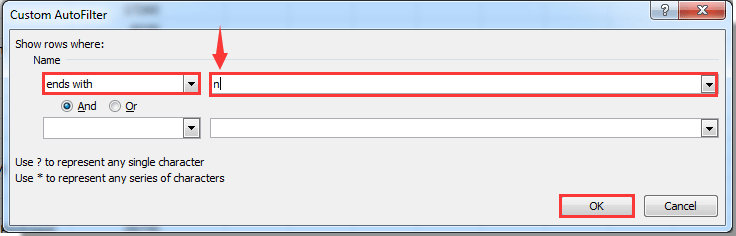
- Wees je ervan bewust dat de filterfunctie-opties in de meeste Excel-versies standaard niet hoofdlettergevoelig zijn, dus zowel hoofdletters als kleine letters komen overeen, tenzij je gegevens hoofdlettergevoelig zijn.
- Als je problemen tegenkomt waarbij de verwachte resultaten niet worden weergegeven, controleer dan of er geen lege rijen in je gefilterde bereik zitten en dat tekstwaarden geen voorloop- of volgspaties hebben – deze kunnen de filternauwkeurigheid beïnvloeden. Gebruik indien nodig de functies TRIM of CLEAN in hulpcolumnen.
Dit is geschikt voor snel filteren, maar kan beperkt zijn voor meer complexe, multi-conditiefilters of wanneer aangepaste logica vereist is. Het wordt het beste toegepast wanneer je data voornamelijk tekst is en je een snelle, visuele manier nodig hebt om overeenkomende items te extraheren. Voor meer geavanceerde of gecombineerde condities, overweeg dan het gebruik van formules of hulpcolumnen zoals hieronder beschreven.
Waarden filteren op basis van de eerste letter of laatste teken met VBA-code
Voor gebruikers die comfortabel zijn met het gebruik van macro's, biedt VBA een flexibele manier om gegevens te filteren op basis van de eerste letter of het laatste teken – vooral bij het werken met grote bestanden, het automatiseren van herhalende filters, of wanneer specifieke logica die niet beschikbaar is via standaardfilters nodig is. Deze methode is effectief wanneer je de filterconditie over meerdere werkbladen moet toepassen, of wanneer je een herhaalbaar proces voor frequente gebruiksituaties wilt ontwerpen.
1. Druk op Alt + F11 om de Microsoft Visual Basic for Applications-editor te openen.
2. Ga in het venster van de VBA-editor naar Invoegen > Module. Plak de onderstaande code in het nieuwe modulevenster. Zorg ervoor dat je blad- en bereikverwijzingen overeenkomen met die van je dataset.
VBA-code: Filteren op basis van de eerste letter of laatste teken
Sub filterbyletter()
Dim rng01 As Range
Set rng01 = [A1:A8]
rng01.Parent.AutoFilterMode = False
rng01.Columns(1).AutoFilter Field: = 1, Criteria1: = "=a*", VisibleDropDown: = False
End Sub3. Druk op F5 om de code uit te voeren. De waarden die overeenkomen met het gespecificeerde patroon worden onmiddellijk gefilterd.
- In de code is A1:A8 het bereik dat de waarden bevat die je wilt filteren. Pas dit bereik aan om te passen bij de locatie van je gegevens.
- a* vertelt Excel om te filteren op alle items die beginnen met "a". Om te filteren op items die eindigen met "a", vervang a* door *a in de code.
- Je kunt het filter daarna verwijderen door terug te gaan naar Excel en te klikken op Gegevens > Filter. Zie screenshot:

Als je gegevens niet zoals verwacht filteren, controleer dan of je bereikverwijzingen en filtercriteria correct zijn gespecificeerd. Sla altijd een kopie van je werkmap op voordat je macro's uitvoert, om onbedoelde gegevenswijzigingen te voorkomen. Zorg er ook voor dat macro's zijn ingeschakeld in je Excel-instellingen.
Waarden filteren op basis van de eerste letter of laatste teken met behulp van een Excel-formule en hulpcolumn
Deze methode gebruikt een hulpcolumn met een logische formule om te identificeren of elke waarde in je dataset begint of eindigt met een bepaalde letter. Je kunt vervolgens je gegevens filteren op basis van de resultaten (WAAR/ONWAAR) in deze hulpcolumn. Deze aanpak is vooral nuttig wanneer:
- Je meerdere, complexe filtercriteria hebt
- Je visueel wilt valideren welke items aan de criteria voldoen voordat je filtert
- Ingebouwde filteropties onvoldoende zijn (bijv., bij het combineren van EN/OF-logica)
- Je later de filterlogica wilt hergebruiken, wijzigen of controleren
Bijvoorbeeld, als je gegevens in kolom A staan en je wilt waarden filteren die beginnen met de letter "a":
1. Voer de volgende formule in in de aangrenzende lege kolom (bijv., in cel B2):
=LEFT(A2,1)="a"2. Nadat je de formule hebt ingevoerd, druk op Enter. Als je deze formule op alle rijen wilt toepassen, gebruik dan het vulhandvat om de formule naar beneden te slepen langs je gegevensbereik.
3. Elke cel in de hulpcolumn zal nu WAAR (als de waarde begint met "a") of ONWAAR weergeven. Om te filteren, selecteer je hele gegevensbereik (inclusief de hulpcolumn), gebruik dan Gegevens > Filter. Pas een filter toe op de hulpcolumn om alleen WAAR-waarden weer te geven, die je gewenste overeenkomsten vertegenwoordigen.
Je kunt een soortgelijke formule gebruiken om te filteren op basis van het laatste teken. Om bijvoorbeeld waarden te vinden die eindigen op "a", voer je in B2 in:
=RIGHT(A2,1)="a"Deze methode is flexibel – als je moet filteren op basis van complexere regels (zoals waarden die beginnen met bepaalde subtekenreeksen of meerdere logische tests voldoen), kun je de formule als hieronder uitbreiden. Dit zal alleen WAAR tonen voor waarden die beginnen met "a" en eindigen met "z".
=AND(LEFT(A2,1)="a",RIGHT(A2,1)="z")Voordelen: Deze oplossing biedt hoge flexibiliteit en zichtbaarheid, ideaal voor audits of wanneer frequente veranderingen in filterlogica nodig zijn. Omdat de logica transparant is, kunnen fouten of onjuiste overeenkomsten gemakkelijk worden opgespoord. Het combineert ook eenvoudig met andere Excel-functies, zoals voorwaardelijke opmaak of geavanceerde filters.
Probleemoplossing: Zorg ervoor dat je gegevens geen extra spaties heeft, omdat deze de resultaten beïnvloeden. Gebruik indien nodig de functie =TRIM(A2) in een andere hulpcolumn. Controleer bij het kopiëren van formules naar nieuwe rijen altijd celverwijzingen, vooral bij het gebruik van absolute of gemengde verwijzingen voor meer geavanceerde logica.
Beste productiviteitstools voor Office
Verbeter je Excel-vaardigheden met Kutools voor Excel en ervaar ongeëvenaarde efficiëntie. Kutools voor Excel biedt meer dan300 geavanceerde functies om je productiviteit te verhogen en tijd te besparen. Klik hier om de functie te kiezen die je het meest nodig hebt...
Office Tab brengt een tabbladinterface naar Office en maakt je werk veel eenvoudiger
- Activeer tabbladbewerking en -lezen in Word, Excel, PowerPoint, Publisher, Access, Visio en Project.
- Open en maak meerdere documenten in nieuwe tabbladen van hetzelfde venster, in plaats van in nieuwe vensters.
- Verhoog je productiviteit met50% en bespaar dagelijks honderden muisklikken!
Alle Kutools-invoegtoepassingen. Eén installatieprogramma
Kutools for Office-suite bundelt invoegtoepassingen voor Excel, Word, Outlook & PowerPoint plus Office Tab Pro, ideaal voor teams die werken met Office-toepassingen.
- Alles-in-één suite — invoegtoepassingen voor Excel, Word, Outlook & PowerPoint + Office Tab Pro
- Eén installatieprogramma, één licentie — in enkele minuten geïnstalleerd (MSI-ready)
- Werkt beter samen — gestroomlijnde productiviteit over meerdere Office-toepassingen
- 30 dagen volledige proef — geen registratie, geen creditcard nodig
- Beste prijs — bespaar ten opzichte van losse aanschaf van invoegtoepassingen